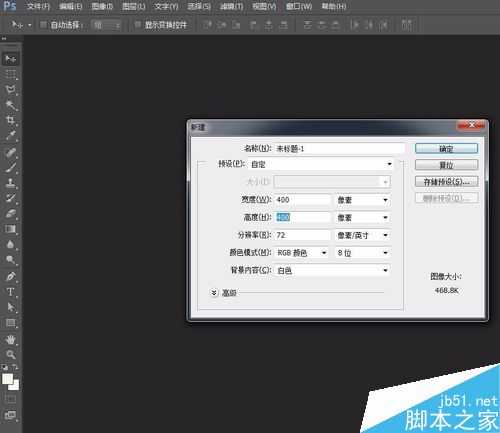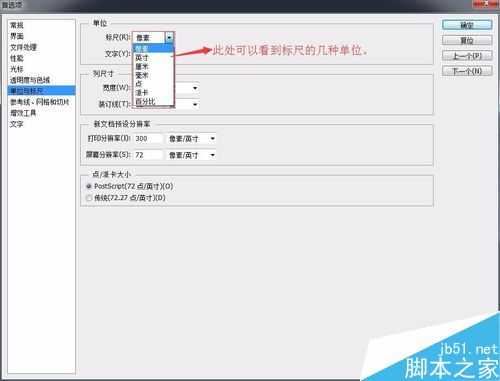很多使用PS做设计的人都会发现ps中文字默认的单位不是像素而是点,标尺也是常用工具之一,它的单位更是容易被忽略掉,希望能对大家有所帮助!
步骤
首先打开PS软件,ctrl+n新建一个空白文档。(见下图)
任意敲出一段文字,然后双击文字图层,ctrl+t调出文字面板,可以看到文字大下的默认单位是“点”见下图。
按住ctrl+k弹出首选项对话框,单位与标尺——单位——文字,点击文字右边的三角按钮,可以看到文字在PS中有点、像素、毫米这几种单位,选择“像素”后点击确定,文字的单位就由“点”改成了“像素”。
标尺的单位调节也是在首选项中修改,可以用快捷键ctrl+r调出标尺,不会用快捷键也可以点击视图——标尺。
可以和步骤3一样Ctrl+K快捷键调出首选项,也可以双击标尺的刻度的任意位置调出首选项窗口,。单位与标尺——单位——标尺,点击标尺右边的三角按钮,可以看到标尺在PS中有像素、英尺、厘米、毫米、点、派卡、百分比这几种单位,选择“像素”后点击确定,标尺的单位就由“点”改成了“像素”
注意事项
首选项窗口中有很多设置可以自己去定义,包括工具的快捷键,界面的颜色等。
以上就是在ps中修改文字以标尺的单位方法介绍,操作很简单的,大家学会了吗?希望能对大家有所帮助!
标签:
文字,标尺
免责声明:本站文章均来自网站采集或用户投稿,网站不提供任何软件下载或自行开发的软件!
如有用户或公司发现本站内容信息存在侵权行为,请邮件告知! 858582#qq.com
暂无“在ps中修改文字以标尺的单位方法图解”评论...
更新动态
2024年11月27日
2024年11月27日
- 凤飞飞《我们的主题曲》飞跃制作[正版原抓WAV+CUE]
- 刘嘉亮《亮情歌2》[WAV+CUE][1G]
- 红馆40·谭咏麟《歌者恋歌浓情30年演唱会》3CD[低速原抓WAV+CUE][1.8G]
- 刘纬武《睡眠宝宝竖琴童谣 吉卜力工作室 白噪音安抚》[320K/MP3][193.25MB]
- 【轻音乐】曼托凡尼乐团《精选辑》2CD.1998[FLAC+CUE整轨]
- 邝美云《心中有爱》1989年香港DMIJP版1MTO东芝首版[WAV+CUE]
- 群星《情叹-发烧女声DSD》天籁女声发烧碟[WAV+CUE]
- 刘纬武《睡眠宝宝竖琴童谣 吉卜力工作室 白噪音安抚》[FLAC/分轨][748.03MB]
- 理想混蛋《Origin Sessions》[320K/MP3][37.47MB]
- 公馆青少年《我其实一点都不酷》[320K/MP3][78.78MB]
- 群星《情叹-发烧男声DSD》最值得珍藏的完美男声[WAV+CUE]
- 群星《国韵飘香·贵妃醉酒HQCD黑胶王》2CD[WAV]
- 卫兰《DAUGHTER》【低速原抓WAV+CUE】
- 公馆青少年《我其实一点都不酷》[FLAC/分轨][398.22MB]
- ZWEI《迟暮的花 (Explicit)》[320K/MP3][57.16MB]